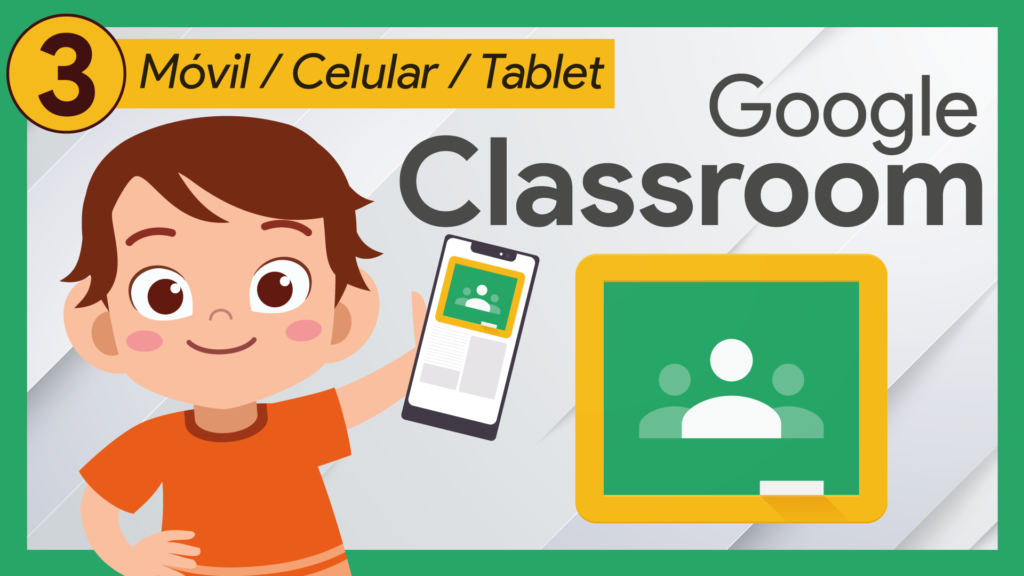Google Classroom es una herramienta esencial para la educación en línea, y los alumnos deben estar familiarizados con su funcionamiento. En este artículo, te explicaremos paso a paso cómo salir de una clase o asignatura en Google Classroom y responderemos a algunas preguntas comunes sobre este proceso.
Pasos para salir de una clase en Google Classroom
-
Acceso al Menú de Clases: Para comenzar, inicia sesión en tu cuenta de Google y abre Google Classroom. En la página principal, encontrarás el «Menú de Clases», que es el primer lugar al que accedes al ingresar a Classroom. Si no ves este menú, puedes encontrarlo en el menú principal haciendo clic en «Clases».
2. Selecciona la Clase: Dentro del Menú de Clases, verás una lista de tus clases actuales. Cada clase estará representada con tres puntos (…) junto a su nombre. Haz clic en esos puntos para abrir un menú de opciones.
3. Elige «Cancelar Registro»: En el menú de opciones, encontrarás una función llamada «Cancelar Registro». Haz clic en esta opción para indicar que deseas salir de la clase.
4. Confirmación: Google te mostrará un mensaje de confirmación para asegurarse de que realmente deseas salir de la clase. Ten en cuenta que si sales de la clase, los archivos que sean de tu propiedad seguirán estando en tu Google Drive, como las tareas que hayas entregado.
5. Confirma la Baja: Si estás seguro de que deseas salir de la clase, haz clic en «Cancelar Registro» para confirmar tu decisión. Una vez que lo hagas, ya no verás la clase en tu lista.
Preguntas Frecuentes
Pregunta 1: ¿Qué hago si no veo la opción «Cancelar Registro» al hacer clic en los tres puntos de la clase?
Respuesta: Si no ves la opción «Cancelar Registro», es posible que el profesor haya desactivado la posibilidad de que los alumnos abandonen la clase por sí mismos. En este caso, debes comunicarte con el profesor y solicitar que habilite nuevamente la opción de «Cancelar Registro» para que puedas salir de la clase.
Pregunta 2: ¿Qué sucede con los archivos y tareas que he enviado si salgo de una clase en Google Classroom?
Respuesta: Los archivos y tareas que hayas enviado seguirán estando en tu Google Drive incluso después de salir de la clase. No perderás acceso a ellos. Sin embargo, ya no podrás acceder a la clase ni recibir actualizaciones relacionadas con ella.
Aprovecha al Máximo Google Classroom
Para sacar el máximo provecho de Google Classroom y mejorar tu experiencia de aprendizaje en línea, te recomendamos realizar el curso completo de Google Classroom para alumnos en versión móvil y tablet. Este curso te ayudará a dominar todas las funciones de Google Classroom en dispositivos móviles. Puedes encontrar el curso completo en este enlace: Curso Completo de Google Classroom para Alumnos – Versión Móvil y Tablet. ¡No dudes en explorarlo y aprovechar al máximo esta valiosa herramienta educativa!